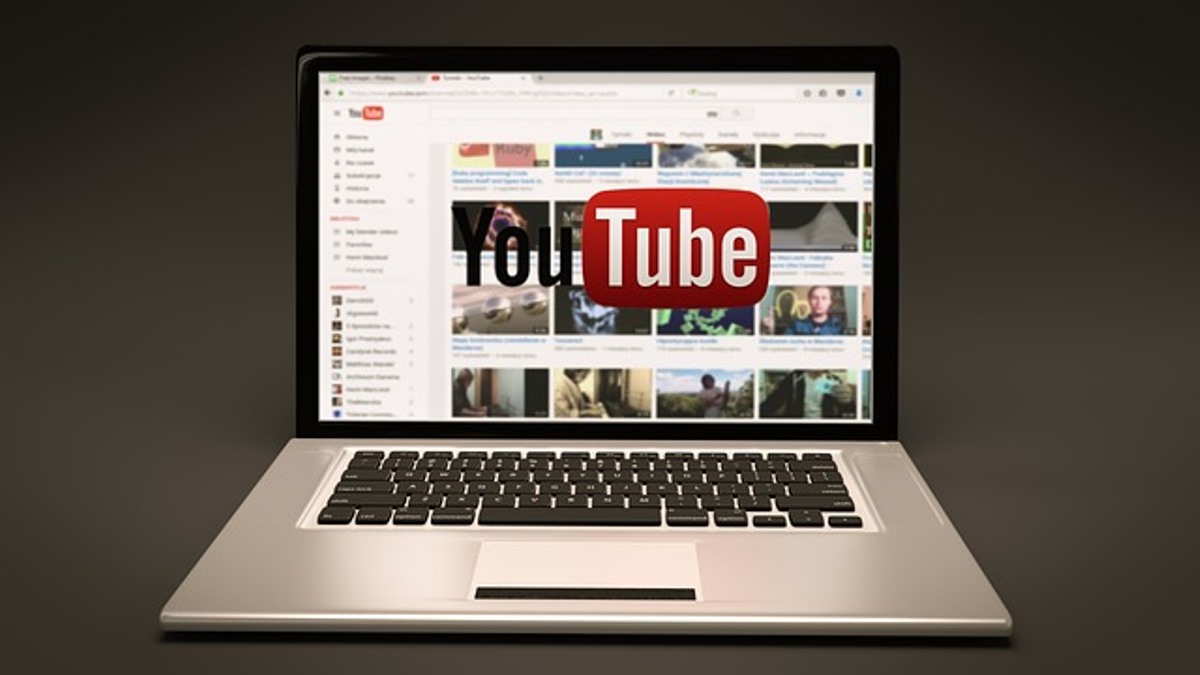Cara upload youTube Shorts di PC dan H memang perlu kamu ketahui, apalagi jika kamu sering bergelut di layanan tersebut.
YouTube Shorts ini memiliki bentuk atau tampilan yang hampir sama dengan TikTok atau rells Instagram, tak heran jika banyak orang yang gemar membuat konten ini karena cukup banyak diminati.
YouTube sendiri memang bisa digunakan di smartphone atau PC. Untuk itu, pada artikel kali ini kami akan mengulas cara upload YouTube Shorts di PC dan HP. Simak ulasan berikut selengkapnya.
Sekilas tentang YouTube Shorts
Seperti kita ketahui, YouTube merupakan salah satu platform media sosial populer yang diluncurkan pada tahun 2005 lalu. Dikutip dari laman animaker.com, platform YouTube baru-baru ini menghadirkan fitur baru, yaitu fitur YouTube Shorts. Fitur tersebut bisa kamu gunakan untuk mengunggah video berdurasi pendek.
Short juga bisa berfungsi sebagai alat untuk mengedit video, lho. Karena di dalamnya, kamu bisa menemukan segudang fitur unggulan yang bisa kamu gunakan secara gratis.
Selain itu, setiap video dalam YouTube Shorts ini juga tidak akan menghilang dan akan membawa penonton ke video lain saat selesai, sehingga penonton bisa menonton video tersebut secara berulang-ulang sesuai dengan keinginan kamu.
Saat ini, YouTube Shorts memang hanya menyediakan durasi maksimal 60 detik. Namun, jika menggunakan musik dari katalog YouTube, video akan dibatasi menjadi 15 detik saja. Format dasar shorts juga adalah vertikal dengan ukuran rasio 9:16.
Rasio tersebut, memiliki dimensi standar konten vertikal yaitu 1920×1080 piksel dengan presentasi layar penuh. Namun, kamu harus bisa membuat konten dengan format 1:1 dn dimensi 1080 x 1080 piksel.
BACA JUGA: Cara Memperpanjang Masa Aktif AXIS
Cara Upload YouTube Shorts di PC
Umumnya, YouTube Shorts diunggah melalui aplikasi ponsel karena rata-rata pengguna merekam langsung video menggunakan HP. Namun, mengunggah Shorts juga dapat dilakukan dengan PC.
Cara Upload YouTube Shorts di PC
Merujuk laman support.google.com, berikut cara upload YouTube Shorts di PC yang bisa pengguna ikuti:
1. Buka YouTube Studio
Nyalakan PC dan buka YouTube melalui situs web.
2. Masuk ke Akun Pribadi
Pengguna bisa langsung login menggunakan akun masing-masing.
3. Upload Video
Di sudut kanan atas klik BUAT yang ditandai dengan ikon kamera lalu Upload video Shorts.
4. Pilih File
Klik tombol biru dan pilih file dan klik unggah.
5. Lengkapi Nama dan Deskripsi
Saat video sedang diunggah, berikan nama video dan ketik deskripsi.
6. Lengkapi Beberapa Opsi
Gulir layar ke bawah dan pilih opsi lain, seperti dibuat untuk anak-anak, tambahkan tag, dan
sebagainya.
7. Klik Berikutnya
Pilih tombol “Berikutnya” lalu Pilih tombol “Berikutnya.”
8. Selesai
Tekan tombol “Publikasikan” dan Shorts berhasil diunggah.
Cara Upload YouTube Shorts di HP
Selain mengunggah Shorts di PC, pengguna juga bisa upload video pendek YouTube melalui HP. Menurut laman videoproc.com, berikut langkah-langkahnya:
- Buka aplikasi YouTube di perangkat seluler.
- Klik ikon Buat di bagian bawah, pilih Buat Video Pendek lalu Unggah di kiri bawah.
- Pilih video pendek yang ingin diunggah.
- Tambahkan detail ke video.
- Upload Shorts di YouTube.
- Selesai.
BACA JUGA: Cara Menghilangkan Tombol Navigasi Vivo
Demikianlah cara upload YouTube Shorts yang bisa kamu lakukan di PC atau HP. Semoga membantu.